在线考试系统操作手册
国考云操作手册
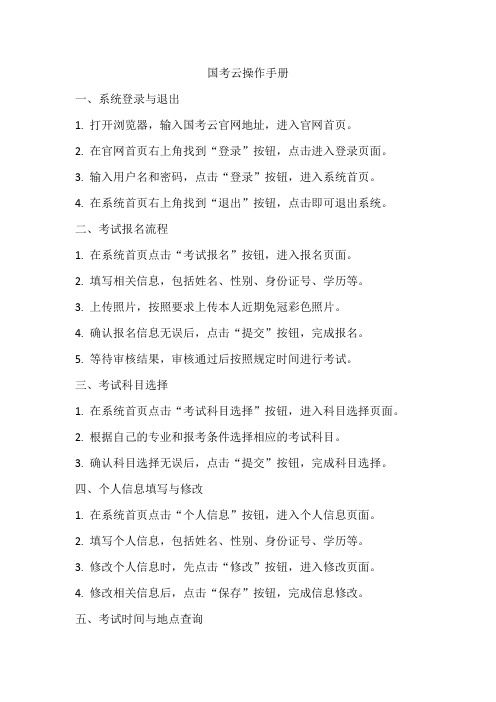
国考云操作手册一、系统登录与退出1. 打开浏览器,输入国考云官网地址,进入官网首页。
2. 在官网首页右上角找到“登录”按钮,点击进入登录页面。
3. 输入用户名和密码,点击“登录”按钮,进入系统首页。
4. 在系统首页右上角找到“退出”按钮,点击即可退出系统。
二、考试报名流程1. 在系统首页点击“考试报名”按钮,进入报名页面。
2. 填写相关信息,包括姓名、性别、身份证号、学历等。
3. 上传照片,按照要求上传本人近期免冠彩色照片。
4. 确认报名信息无误后,点击“提交”按钮,完成报名。
5. 等待审核结果,审核通过后按照规定时间进行考试。
三、考试科目选择1. 在系统首页点击“考试科目选择”按钮,进入科目选择页面。
2. 根据自己的专业和报考条件选择相应的考试科目。
3. 确认科目选择无误后,点击“提交”按钮,完成科目选择。
四、个人信息填写与修改1. 在系统首页点击“个人信息”按钮,进入个人信息页面。
2. 填写个人信息,包括姓名、性别、身份证号、学历等。
3. 修改个人信息时,先点击“修改”按钮,进入修改页面。
4. 修改相关信息后,点击“保存”按钮,完成信息修改。
五、考试时间与地点查询1. 在系统首页点击“考试时间与地点查询”按钮,进入查询页面。
2. 输入身份证号和验证码,点击“查询”按钮,获取考试时间和地点信息。
3. 查看并确认考试时间和地点信息,如有变化及时关注官方通知。
六、考试试卷下载与上传1. 在考试前一周内,在系统首页点击“考试试卷下载”按钮,进入下载页面。
2. 下载相应的考试试卷和答案解析,按照要求自行打印。
3. 考试结束后,将试卷和答案上传至系统中,上传路径为:系统首页->考试服务->试卷上传。
易考在线考试考生操作手册说明书

易考在线考试考生操作手册本次考试为在线考试形式,考生需自行准备符合要求的考试设备、监控设备和考试场所。
以下就如何下载安装易考客户端、在线考试操作流程、以及如何搭建监控环境等具体操作进行说明。
1.考试环境及其考试设备准备考生需自行准备符合以下要求的考试设备和考试环境。
1.1.考试环境的要求考生应选择安静、光线充足、独立的室内空间参加考试。
考试全过程严格禁止无关人员出入考试场所。
不建议在公共场所(如公共教室、图书馆、咖啡馆、敞开式的办公室、交通工具内等)考试。
1.2.考试设备要求考试时应仅准备符合要求的以下设备,⚫一台用于考试的电脑(台式机或笔记本电脑)⚫键盘、鼠标⚫用于第二视角监控的移动设备及支架图1 考试设备要求请注意:考试过程中不得使用额外的显示器。
1.3.用于在线考试的电脑⚫台式机或笔记本电脑:o电脑操作系统要求为Win7、Win10、Win11或Mac OS 10.15.7及以上o最低配置要求为CPU:双核;内存:4G;安装客户端硬盘空间>2Go不得使用平板电脑或移动设备⚫摄像头:内置或外置摄像头均可,用于登录拍照并作为考试的主监控视角摄像头。
⚫扬声器:电脑需配备可用的内置或外置扬声器,并提前调整扬声器音量到合适的大小。
除非主办方明确允许使用耳机,考生应不使用耳机以免被判定为违纪。
⚫麦克风:电脑需配备可用的内置或外置麦克风。
除非主办方明确允许使用耳麦,考生应避免使用耳机麦克风以免被判定为违纪。
⚫考试软件:o请在考前下载最新版易考客户端,并完成安装请注意:易考客户端不支持安装在平板电脑或移动设备上。
o进入考试系统前关闭电脑上与考试无关网页和软件,包括安全卫士、电脑管家、各类通讯软件以及音视频播放、直播软件等。
⚫如使用笔记本电脑请保持电量充足,建议全程使用外接电源。
1.4.用于第二视角(鹰眼)监控的设备⚫带正常上网功能的智能手机或平板设备,必须带有可正常工作的摄像头请注意:使用推荐的浏览器可获得较为稳定的考试体验,建议考生优先使用。
爱考在线考试系统用户手册

爱考在线考试系统用户手册一、系统功能介绍管理员:添加账户:教师(主管),学生(员工)管理账户:修改,删除添加班级(部门)管理班级(部门):修改,删除Excel批量导入学生(员工)导出学生(员工)到Excel环境配置:可选择学校或企业教师(主管):下载试题:考试系统最关键的资源是试题,爱考网拥有海量试题,可提供免费下载,只要你有爱考网账号,就有源源不断的试题。
上传试题:好资源大家分享,上传质量好的试题到爱考网,就可增加下载试题的数量,于人方便也于己方便。
单道录入试题:包含全部题型,可识别输入,方便快捷。
单道预览试题,修改试题,删除试题。
随机出卷:选择出卷范围,试题数量,系统会随机抽取符合条件的试题组成试卷。
手工出卷:可指定试题来出卷,也可调整试题的顺序,设定分值等。
组织考试:一份试卷可组织多场考试,可选择不同的时间,不同的考生,只有指定的考生在规定的时间内能进入考试,还可设置是否公布考试结果,只有公布了考试结果,考生才能查看成绩和答卷。
组织练习:一份试卷只能组织一次练习,无时间限制,但可指定考生,指定的考生在任意时间都可进入练习。
客观题系统自动判分,主观题手工判分。
试卷分析:系统能根据某场考试生成柱形图,饼状图等,使教师能清晰的了解考生的掌握情况。
学生(员工):在线考试:学生可在规定的时间内,选择进入某场考试,即可进行在线考试做题。
在线练习:学生可在任意时间内,选择进入某场练习,练习过程中可保存练习,下次继续练习。
查看答卷:考试结束后,并且考试设置公布考试结果,则可以查看答卷,若是练习,则无限制,练习后就可查看。
二、操作手册系统初始默认账号为:管理员:账号:admin密码:123456教师:账号:teacher密码:teacher学生:账号:student密码:student1.管理员登录输入管理员账号,密码,得到下图添加账户点击“添加账户”,得到下图可选择添加学生或教师,添加学生时,填写学号(密码默认与学号相同),姓名,下拉列表选择班级后,点击“创建账户”,即完成学生的添加,添加教师可参照添加学生。
云考场考生操作手册(手机端)说明书

云考场考生操作手册(手机端)本次考试采取线上的方式进行,考生请使用“云考AI”客户端登录参加考试,并按照以下流程进行操作,否则可能影响考试顺利进行!有任何问题,请联系技术支持(王老师183****7270;张老师183****1102;冯老师134****6603)。
一、考前准备1.考试场所(1)考生应选择安静、光线充足、独立的空间独自参加考试,不可在公共场所(如公共教室、图书馆、咖啡馆、办公室等)进行考试。
(2)考试全过程严格禁止其他人员出入考试场所。
2.手机配置要求如下:要求两个智能手机(1)一个用于考试(以下称考试手机):手机操作系统:苹果手机需为iOS11.0以上,安卓手机android5.0以上,否则可能导致考试异常,云考场仅提供手机IOS和安卓版本,不支持iPad 和各种安卓平板。
需提前安装“云考AI”客户端。
(2)一个用于云监考(以下称监控手机):手机操作系统:苹果手机需为iOS11.0以上,安卓手机android5.0以上,否则可能导致考试异常,云考场仅提供手机IOS和安卓版本,不支持iPad 和各种安卓平板。
需提前安装“云考AI”客户端。
微信设置屏蔽语音来电步骤:1.打开微信 2.右下角点‘我’3.设置 4.新消息通知 5.关闭接受语音和视频通话邀请提醒。
安卓手机建议使用百度浏览器扫描提供的二维码进行下载,iOS可直接在App Store中输入“云考AI”进行下载。
也可通过网址进行客户端下载:https:///Android下载iOS下载(3)手机通用要求①手机功能正常,包括前后摄像头和麦克风,电量充足,空闲内存建议20%以上,使用流畅不卡顿;②网络:稳定的无线网络,网络带宽不低于20Mbps,建议使用带宽50Mbps或以上的独立光纤网络,每位考生网络上传速度不低于2MB/s。
没有无线网络可用4G/5G数据联网,考生通过手机验证码登录“云考AI”客户端后,请设置手机为“勿扰模式”(电话信息不提示,不同手机型号设置不同,请网上搜索);③两个手机息屏设置为常亮或者关闭自动锁屏(不同手机型号设置不同,请网上搜索)3.注意事项(1)进入考试系统前应关闭手机上与考试无关网页和软件,考试手机、监控手机只打开“云考AI”客户端,以免由于被动弹窗导致被系统判定为作弊。
学生普测操作指南
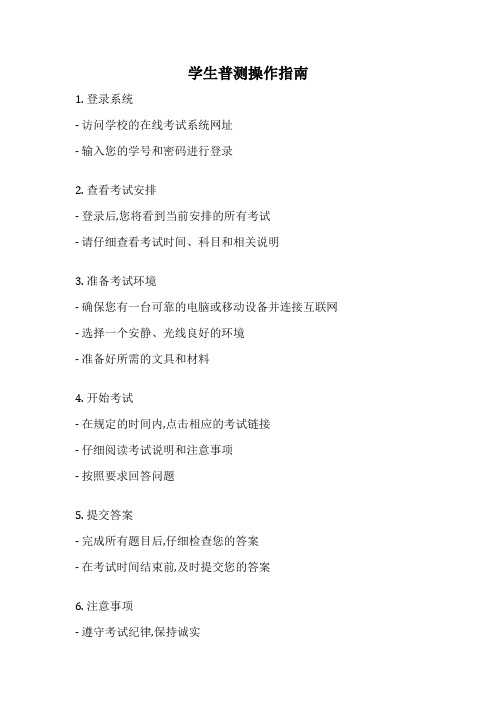
学生普测操作指南
1. 登录系统
- 访问学校的在线考试系统网址
- 输入您的学号和密码进行登录
2. 查看考试安排
- 登录后,您将看到当前安排的所有考试
- 请仔细查看考试时间、科目和相关说明
3. 准备考试环境
- 确保您有一台可靠的电脑或移动设备并连接互联网- 选择一个安静、光线良好的环境
- 准备好所需的文具和材料
4. 开始考试
- 在规定的时间内,点击相应的考试链接
- 仔细阅读考试说明和注意事项
- 按照要求回答问题
5. 提交答案
- 完成所有题目后,仔细检查您的答案
- 在考试时间结束前,及时提交您的答案
6. 注意事项
- 遵守考试纪律,保持诚实
- 不得利用任何外部资源或与他人交流
- 如遇任何技术问题,及时与监考人员联系
7. 查看成绩
- 考试结束后,您可以在系统中查看自己的成绩
- 如有任何疑问,请及时与老师沟通
希望这个指南对您参加在线考试有所帮助!祝您考试顺利!。
最新考试系统操作手册

信息技术5.0考试系统用户操作手册一、考试系统的安装(一)运行环境1、各考点环境配置(1)、评分系统:a.系统最低配置硬件配置处理器:PII450 内存:64M 硬盘空间:500M显示模式分辨率:800X600 色彩:增强位16色操作系统Windows2000或Windows98b.系统推荐配置硬件配置处理器:PIII800 内存:128M 硬盘空间:500M显示模式分辨率:800X600 色彩:增强位16色操作系统Windows2000 server(2)、考试系统a.系统最低配置:硬件配置处理器:P166(或赛扬400)内存:64M 500M显示模式分辨率:800X600 色彩:增强位16色操作系统Windows2000或Windows98b.系统推荐配置:硬件配置处理器:PII450 内存:128M 硬盘空间:500M显示模式分辨率:800X600 色彩:增强位16色操作系统Windows2000或Windows98(二)各考试点、考试学校的软件安装考试点、考试学校安装的软件分为两大部分:《信息技术考试系统》和《信息技术评分系统》。
以下简称为“考试系统”和“评分系统”。
“评分系统”安装在服务器端,称为“考试系统服务器”,只需在一台电脑上安装一次即可;“考试系统”则分别安装在已与考试系统服务器正常联网的考生电脑上。
安装步骤如下:1.评分系统的安装将光盘放入光驱,进入评分系统安装界面(如图2-10)图2-10双击“Setup.exe”进行安装。
系统出现欢迎界面,这时你可以选择是否真的安装本软件,如果是则点击“安装”继续安装过程,否则点击“退出”按钮。
(如图2-11)图2-11点击“安装”按钮继续安装,出现“选择安装目录”对话框。
(如图2-12)图2-12系统默认将“考试系统”安装在“C:\ksSystem\”目录下,如需修改,请点击“浏览”按钮进行安装目录选择。
★注意:(1)一般情况下,请不要更改系统默认的安装路径,系统会默认使用“C:\ksSystem”目录作为考试系统的数据服务目录。
[整理版]爱考在线考试系统用户手册
![[整理版]爱考在线考试系统用户手册](https://img.taocdn.com/s3/m/82b423895727a5e9846a61ab.png)
[整理版]爱考在线考试系统用户手册爱考在线考试系统用户手册一、系统功能介绍管理员:添加账户:教师(主管),学生(员工)管理账户:修改,删除添加班级(部门)管理班级(部门):修改,删除Excel批量导入学生(员工)导出学生(员工)到Excel环境配置:可选择学校或企业教师(主管):下载试题:考试系统最关键的资源是试题,爱考网拥有海量试题,可提供免费下载,只要你有爱考网账号,就有源源不断的试题。
上传试题:好资源大家分享,上传质量好的试题到爱考网,就可增加下载试题的数量,于人方便也于己方便。
单道录入试题:包含全部题型,可识别输入,方便快捷。
单道预览试题,修改试题,删除试题。
随机出卷:选择出卷范围,试题数量,系统会随机抽取符合条件的试题组成试卷。
手工出卷:可指定试题来出卷,也可调整试题的顺序,设定分值等。
组织考试:一份试卷可组织多场考试,可选择不同的时间,不同的考生,只有指定的考生在规定的时间内能进入考试,还可设置是否公布考试结果,只有公布了考试结果,考生才能查看成绩和答卷。
组织练习:一份试卷只能组织一次练习,无时间限制,但可指定考生,指定的考生在任意时间都可进入练习。
客观题系统自动判分,主观题手工判分。
试卷分析:系统能根据某场考试生成柱形图,饼状图等,使教师能清晰的了解考生的掌握情况。
学生(员工):在线考试:学生可在规定的时间内,选择进入某场考试,即可进行在线考试做题。
在线练习:学生可在任意时间内,选择进入某场练习,练习过程中可保存练习,下次继续练习。
查看答卷:考试结束后,并且考试设置公布考试结果,则可以查看答卷,若是练习,则无限制,练习后就可查看。
二、操作手册系统初始默认账号为:管理员:账号:admin密码:123456教师:账号:teacher密码:teacher学生:账号:student密码:student1. 管理员登录输入管理员账号,密码,得到下图1.1添加账户点击“添加账户”,得到下图可选择添加学生或教师,添加学生时,填写学号(密码默认与学号相同),姓名,下拉列表选择班级后,点击“创建账户”,即完成学生的添加,添加教师可参照添加学生。
考试系统使用手册

V2.2 二○○五·九目录1简介31.1考试系统3 1.2名词解释3 1.3支持题型3 1.4运行环境4 1.4.1 系统架构 4 1.4.2 服务器配置 5 1.4.3 考试机配置 5 1.5发行目录定义5 1.6软件的安装6 1.6.1 服务器 6 1.6.2 考试机 6 1.6.3 手工安装 6 1.7时间控制6 1.8一次考试过程72使用72.1服务器配置IPS ETER7 2.2考试服务器程序E XAM S ERVER8 2.2.1 界面说明8 2.2.2 界面风格设置错误!未定义书签。
2.2.3 考试管理操作11 2.3考试程序E XAMINEE12 2.3.1 安装12 2.3.2 界面及操作12 2.3.3 答题15 2.3.4 说明181简介1.1 考试系统按照劳动和社会保障部电子商务师国家职业资格培训鉴定的要求,特开发《电子商务师国家职业资格培训鉴定技术平台——考核鉴定系统》。
《电子商务师国家职业资格培训鉴定技术平台——考核鉴定系统》(以下简称《考核鉴定系统》)分考试管理中心(以下简称中心)使用和鉴定机构使用两个版本。
中心版本主要完成题库管理、试卷管理、考生管理、考点管理、分配考卷、自动评分、成绩统计等功能;鉴定机构版本主要完成考生信息管理、考卷下载、考试管理、答案上传等功能。
中心版本在考试管理中心安装使用,鉴定机构版本分发到每个鉴定机构安装使用,两者相互配合,分工合作,完成电子商务师国家职业资格培训鉴定过程中的每一次考试任务。
考核鉴定系统根据各部分功能特点,又分为考试系统和考务管理信息系统。
考试系统完成题库试卷库的管理、试卷分配、考试、判分阅卷等工作。
而考务管理信息系统则负责考生信息、鉴定机构的管理、考生成绩管理发布、试卷和答案的上传下载等。
根据考试系统各部分功能需求,分别采用了基于Web、基于服务器/客户、以及简单应用程序等不同模式。
其中在考试点完成考试过程的功能采用服务器/客户方式实现。
- 1、下载文档前请自行甄别文档内容的完整性,平台不提供额外的编辑、内容补充、找答案等附加服务。
- 2、"仅部分预览"的文档,不可在线预览部分如存在完整性等问题,可反馈申请退款(可完整预览的文档不适用该条件!)。
- 3、如文档侵犯您的权益,请联系客服反馈,我们会尽快为您处理(人工客服工作时间:9:00-18:30)。
泡泡在线考试系统用户操作手册2012.3目录1、系统概述 (3)1.1、系统简介 (3)1.2、系统特点 (3)2、操作指南 (3)2.1系统登录 (4)2.2、基础信息管理 (4)2.2.1、部门管理 (4)2.2.2人员管理 (5)2.2.3权限管理 (7)2.3试题类别管理 (8)2.3.1科目管理 (8)2.3.2单选题管理 (9)2.3.3多选题管理 (10)2.3.4判断题管理 (11)2.3.5填空题管理 (11)2.3.6问答题管理 (12)2.4试卷制定维护 (12)2.4.1试卷管理 (12)2.4.2试卷制定 (14)2.5用户试卷管理 (15)2.5.1试卷评卷 (16)2.5.2成绩统计 (17)2.6数据备份还原 (18)2.6.1数据备份还原 (18)✍说明日期设计修改审核工程名称: 在线考试系统文档号: AK0013 ❶ 1.0 2010-4-1 许四光侯志昌汪红兵文档名称: 用户操作手册打印日期: 2013-7-271、系统概述1.1、系统简介泡泡在线考试系统是针对企业、教育单位而设计的新一代纯B/S架构通用网络考试系统,全面实现了考试工作的网络化、无纸化、自动化。
该系统可用于Internet和局域网在线考试,最多可以承载上千人的同时在线考试任务,而且对服务器的配置要求非常低,客户端不用任何设置。
通过强大的后台设置功能,用户可以根据自身需要设定考试功能,几乎能满足企业、教育单位的所有需求。
泡泡在线考试系统基于SQL Server数据库平台,能够容纳大量的专业知识题库,为客户端提供更快和更稳定的运行环境。
系统采用B/S架构,无需安装客户端,管理员和考生均可以凭帐号和密码访问系统,便于使用、维护和升级,并能够与企业现有的Intranet无缝集成。
1.2、系统特点为实现项目的总体目标,应遵循“突出实用性、体现高效性、兼顾美观性”的总体设计原则,具体说来,在开发时遵循了以下原则:1)、可靠的考试引擎技术,良好的系统稳定性:经过上千次测试,系统性能稳定,可承担大规模在线考试,同时系统还具有系统备份和还原功能。
2)、灵活的组卷功能:支持人工生成试卷、随机生成试卷等多种组卷模式。
3)、丰富的题型支持,全面满足传统考试需求。
4)、考试支持自动判卷和人工判卷相结合。
5)、完善的考试监控功能:管理员可以及时查看在线考试的考生身份、登陆时间、得分等情况。
6)、强大的分级管理功能:用户可根据需要设定不同科目、部门的题库。
7)、良好的统计分析功能:管理员可以对所有或部分考生成绩进行查询、统计、分析。
8)、多种防防舞弊功能:采用多种技术防止考生在考试过程中舞弊,提高考试的权威性和公正性、例如:考生考试页面控制技术、随机取题技术、试题随机乱序技术等,有效的避免了考试舞弊情况的发生。
9)、开放的系统拓展功能:可以方便进行扩展和其它系统进行数据交换和集成。
✍说明日期设计修改审核工程名称: 在线考试系统文档号: AK0013 ❶ 1.0 2010-4-1 许四光侯志昌汪红兵文档名称: 用户操作手册打印日期: 2013-7-27✍说 明日 期 设 计 修 改 审 核 工程名称: 在线考试系统 文 档 号: AK0013❶ 1.0 2010-4-1 许四光 侯志昌 汪红兵 文档名称: 用户操作手册打印日期: 2013-7-272、操作指南2.1系统登录当用户链接到本系统后,将出现登录界面,要求输入“帐号”和“密码”。
当输入“帐号”和“密码”并选择登陆角色后,点击“登录按钮”系统通过验证正确,进入到考试系统界面,如果是初到者就进行注册,点击注册进入注册页面。
2.2、基础信息管理基础管理主要是对在线考试系统的基础数据进行管理,点击页面左边栏的【基础信息管理】,弹出相应的基础管理功能,主要包括三个模块:2.2.1、部门管理点击【部门管理】链接到部门信息维护页面。
✍说明日期设计修改审核工程名称: 在线考试系统文档号: AK0013❶ 1.0 2010-4-1 许四光侯志昌汪红兵文档名称: 用户操作手册打印日期: 2013-7-27 部门管理采用三级部门形式进行维护,输入部门信息,选择部门级别,点击【确定】按钮,新增成功。
选择部门结构树的某个部门节点,可进行【修改部门】和【删除部门】操作。
2.2.2人员管理点击【人员管理】链接到人员信息维护页面。
✍说明日期设计修改审核工程名称: 在线考试系统文档号: AK0013❶ 1.0 2010-4-1 许四光侯志昌汪红兵文档名称: 用户操作手册打印日期: 2013-7-27 用户可输入相应的查询信息,点击【查询】按钮,查询到相应的信息。
点击右上角的【新增用户】按钮,弹出新增用户的页面。
输入人员的信息单击【确定】按钮,用户新增成功,单击【取消】按钮,放弃新增。
点击右上角【批量导入用户】,弹出导入用户的相关信息。
单击批量导入用户左上角【点击此处下载模板】,然后输入相应的信息,点击【导入】按钮,则导入用户成功,单击【返回】则返回到人员管理界面。
点击【批量重置密码】和【批量删除】按钮可分别批量设置人员的密码和删除人员信息。
点击人员列表中的【更改】按钮,可弹出此人员已有的信息。
✍说明日期设计修改审核工程名称: 在线考试系统文档号: AK0013❶ 1.0 2010-4-1 许四光侯志昌汪红兵文档名称: 用户操作手册打印日期: 2013-7-27 填写需要修改的信息,单击【确定】可修改成功,单击【取消】,放弃修改。
2.2.3权限管理单击【权限管理】链接到权限页面操作人员可根据角色分配菜单权限,勾选右边的菜单权限,单击【保存】按钮,权限分配成功。
✍说 明 日期 设计 修 改 审 核 工程名称: 在线考试系统 文 档 号: AK0013❶ 1.0 2010-4-1 许四光 侯志昌 汪红兵 文档名称: 用户操作手册打印日期: 2013-7-272.3试题类别管理试题类别管理是对考试的科目和试题类别进行管理。
单击左栏的试题类别管理,弹出相应的子菜单。
2.3.1科目管理单击【科目管理】链接到科目信息维护页面。
用户可输入相应的科目名称,点击【查询】按钮,得到相应的信息,点击【新增科目】,弹出新增科目信息。
用户输入科目名称,单击【确定】,新增成功,单击【取消】,放弃新增。
✍说明日期设计修改审核工程名称: 在线考试系统文档号: AK0013❶ 1.0 2010-4-1 许四光侯志昌汪红兵文档名称: 用户操作手册打印日期: 2013-7-27 单击科目列表中的【设置知识点】,弹出科目知识点信息。
在此信息中可对此科目下的知识点进行【编辑】、【更改】、【删除】、【增加】。
点击科目列表中的【更改】、【删除】,可对此科目已有的信息进行更改和删除。
2.3.2单选题管理单击【单选题管理】链接到单选题信息页面点击左侧中科目知识节点,可查询出相应知识点下的单选题,用户还可以在试题内✍说明日期设计修改审核工程名称: 在线考试系统文档号: AK0013❶ 1.0 2010-4-1 许四光侯志昌汪红兵文档名称: 用户操作手册打印日期: 2013-7-27 容中输入信息,点击【查询】按钮可得到相应的信息。
单击【新增试题】按钮,弹出试题信息用户填写相应的单选题信息,若需批量导入,用户可【点击此处下载模板】,还可以点击【浏览】【上传数据】,单击【确定】新增试题成功,单击【取消】放弃新增试题。
用户可以点击单选题列表中【更改】按钮更改已有的信息,还可以点击列表信息右上方【批量删除】按钮,删除所选的单选题。
2.3.3多选题管理单击【多选题管理】链接到多选题信息页面,页面操作的步骤如单选题所述,【新增试题】页面如下:✍说 明日 期设 计 修 改 审 核 工程名称: 在线考试系统 文 档 号: AK0013❶ 1.0 2010-4-1 许四光 侯志昌 汪红兵 文档名称: 用户操作手册打印日期: 2013-7-272.3.4判断题管理单击【判断题管理】链接到判断题信息页面,页面操作的步骤如单选题所述,【新增试题】页面如下:2.3.5填空题管理单击【填空题管理】链接到填空题信息页面,页面操作的步骤如单选题所述,【新增试题】页面如下:✍说 明日 期 设 计 修 改 审 核 工程名称: 在线考试系统 文 档 号: AK0013❶ 1.0 2010-4-1 许四光 侯志昌 汪红兵 文档名称: 用户操作手册打印日期: 2013-7-272.3.6问答题管理单击【问答题管理】链接到问答题信息页面,页面操作的步骤如单选题所述,【新增试题】页面如下:2.4试卷制定维护试卷定制维护主要是对题库中的试题进行维护,制定试卷供考生考试以及对试卷进行管理。
点击左侧栏中的【试卷制定维护】,弹出相应的子菜单:2.4.1试卷管理单击【试卷管理】链接到试卷管理页面,用户可输入相应的信息,点击【查询】按钮得到试卷信息。
✍说明日期设计修改审核工程名称: 在线考试系统文档号: AK0013❶ 1.0 2010-4-1 许四光侯志昌汪红兵文档名称: 用户操作手册打印日期: 2013-7-27 用户点击试卷列表中【更改】可对未开考的试卷进行制定修改。
用户点击试卷列表中【启动考试】可对试卷进行启动考试。
用户点击试卷列表中【设置人员和时间】可对未开考的试卷进行时间调整和考试人员调整。
用户点击试卷列表中【试卷名称】链接可查看此试卷的详细信息。
✍说明日期设计修改审核工程名称: 在线考试系统文档号: AK0013❶ 1.0 2010-4-1 许四光侯志昌汪红兵文档名称: 用户操作手册打印日期: 2013-7-27 用户点击试卷列表中【删除】可对试卷进行删除操作,删除后的试卷将不能继续考试和评卷。
2.4.2试卷制定点击左侧栏中的【试卷制定】或者点击‘试卷管理’页面中【制定试卷】按钮,弹出制定试卷的信息用户填写试卷基本信息后,单击【下一步】进入试题设置。
✍说明日期设计修改审核工程名称: 在线考试系统文档号: AK0013❶ 1.0 2010-4-1 许四光侯志昌汪红兵文档名称: 用户操作手册打印日期: 2013-7-27 试卷可人工或随机出题,如选择的是人工出题,可点击【试题选择】按钮,弹出选择题库页面用户从‘可选题目’列表里面选择需要的试题,单击【<<<】按钮,把试题选择到‘已选题目’列表里面,点击【关闭】,回到制定试卷的页面,单击【试卷生成】按钮,试卷生成成功。
2.5用户试卷管理用户评卷管理主要是对考生考完的试卷进行评卷和考生成绩的统计,点击左侧栏中✍说 明日 期 设 计修 改 审 核 工程名称: 在线考试系统 文 档 号: AK0013❶ 1.0 2010-4-1 许四光 侯志昌 汪红兵 文档名称: 用户操作手册打印日期: 2013-7-27的【用户试卷管理】弹出相应的子菜单:2.5.1试卷评卷点击【试卷评卷】链接到评卷页面,填写查询条件,点击【查询】按钮查找相应的试卷信息。
